Лабораторная работа по теме
«Основные средства языка программирования VB .NET. Типы данных»
Цель выполнения лабораторной работы состоит в изучении алфавита языка, типов данных и правил записи арифметических выражений, содержащих константы, переменные, различные арифметические действия и «встроенные» функции, ознакомлении с основными правилами преобразования типов.
Вопросы, подлежащие изучению
1)Алфавит языка VB.
2)Основные понятия: программа, программная строка, оператор присваивания, комментарий.
3)Данные, типы данных. Числовые константы и переменные.
4)Арифметические действия над данными.
5)«Встроенные» функции.
6)Последовательность выполнения действий в арифметических выражениях. Понятие приоритета.
7)Явные и неявные преобразования.
8)Функции ввода и вывода.
Общее задание на разработку проекта
1) Изучите основные средства языка программирования VB и типы данных (Тема 4.2).
2) Выберите индивидуальный вариант задания из табл.4.2.8-1.
3) Разработайте графический интерфейс пользователя.
4) Решите задачу вычисления арифметических выражений в двух вариантах (два проекта) в одном решении: первый проект с неявными преобразованиями типов данных, второй – с требованием явного преобразования (без инструкции Option Strict Onи с использованием этой инструкции). Для этого, формализуйте арифметические выражения, т.е. запишите выражение в формальном математическом виде, а затем запишите полученные математические формулы в виде выражения по правилам языка программирования с учетом приоритета операций.
5)Выполните созданные проекты.
6) Выполните созданные проекты по шагамс помощью отладчика, поставив точку останова после ввода данных.
7) Получите результаты.
8) Докажите правильность результата.
Варианты индивидуальных заданий
Таблица 4.2.8-1
| № | Формулы для вычислений | Исходные данные | ||
| x | y | |||
| 1) | 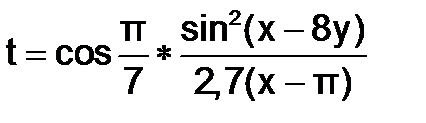 | i=t j=  | 3,59 | 17,53 |
| 2) | 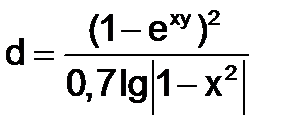 | m=d n=  | 1,674 | -0,533 |
| 3) | 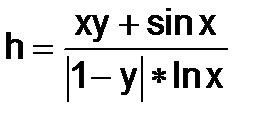 | k=h n=  | 32,01 | -0,4917 |
| 4) | 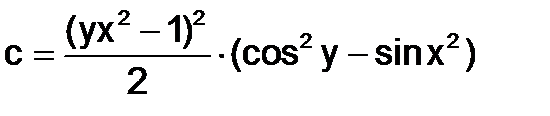 | i=c j=  | 2,123 | -1,89 |
| 5) | 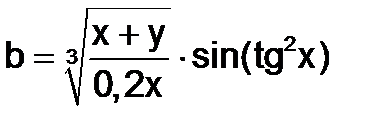 | i=b j=  | 8,402 | -0,22226 |
| 6) | 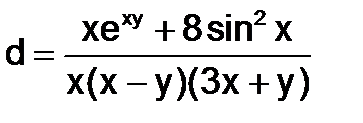 | m=d n=  | 1,002 | -0,5321 |
| 7) | 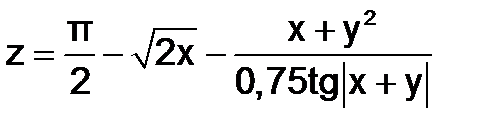 | m=z n=  | 12,003 | -5,408 |
| 8) | 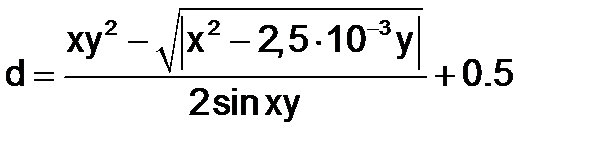 | k=d l=  | 1,3802 | -1,9 |
| 9) | 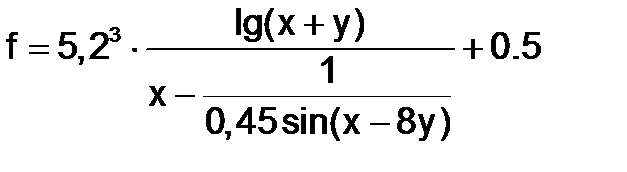 | i=f j=  | 12,678 | 6,9 |
| 10) |  | i=a j=  | 82,578 | 1,4517 |
| 11) | 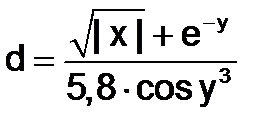 | m = d n = [d] | -4.62 | -0.32 |
| 12) | 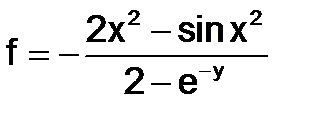 | i = f j = [f] | 5.305, | -0.084 |
| 13) | 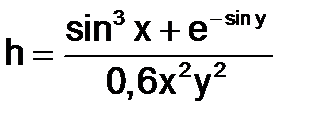 | k = h n = [h] | 0.68 | -0.848 |
| 14) | 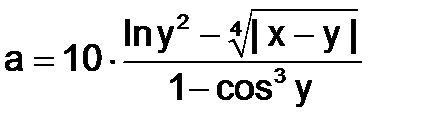 | i =a j = [a] | 14.2.43 | -0.2 |
| 15) |  | k = с i = [с] | -1.462 | 0.577 |
| 16) | 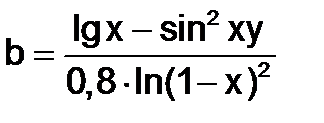 | i = b j = [b] | 0.501 | 1.7 |
| 17) | 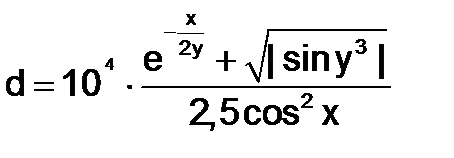 | i = d j = [d] | -0.45 | 24.3 |
| 18) | 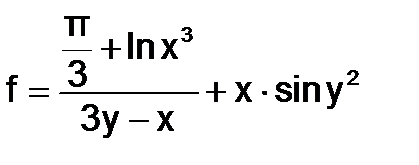 | i = f j = [f] | 8.8 | 5.8 |
| 19) | 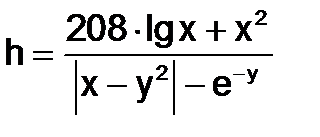 | k = h l = [h] | 0.6485 | 3.9 |
| 20) | 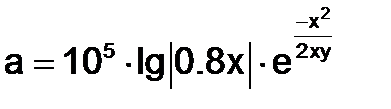 | m = a n = [a] | 125.04 | 5.55 |
| 21) | 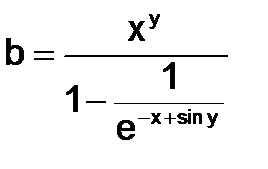 | k = b l = [b] | 7.302 | 5.782 |
| 22) | 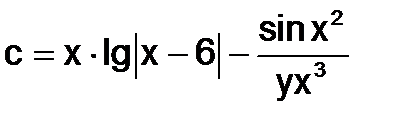 | i = c j = [c] | -3.356 | 0.049 |
| 23) | 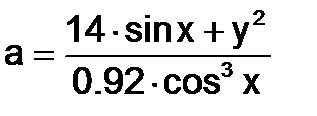 | m = a n = [a] | 1.892 | -0.61 |
| 24) | 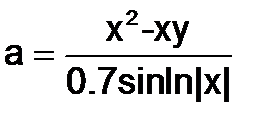 | m = a n = [a] | 45.892 | 0.601 |
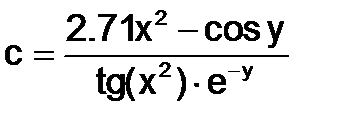 | k = c l = [c] | 0.54321 | ||
| 26) |  | m =d n = [d] | 104.2.654 | |
| 27) | 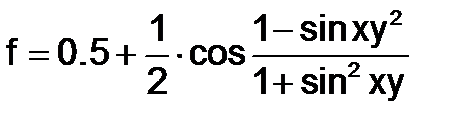 | m =f n = [f] | 29.999 | 165.091 |
| 28) | 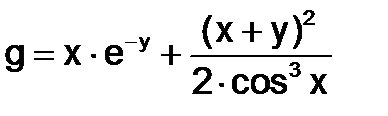 | k = g I = [g] | -9.20 | -5,892 |
| 29) | 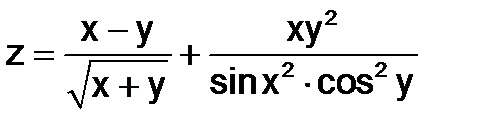 | m = z n = [z] | 4.51 | -0.25 |
| 30) |  | k =b l = [b] | 224.2.1 |
Содержание отчета
1)Тема и название лабораторной работы.
2)Фамилия, имя студента, номер группы, номер варианта.
3)Задание на разработку проектов и вариант задания.
4)Формализация и уточнение задания: запись арифметических выражений по правилам VB, соответствующих заданным математическим формулам.
5)Элементы разрабатываемых проектов в одном решении:
5.1) графический интерфейс пользователя;
5.2) таблица свойств объектов;
5.3) схема алгоритма решаемой задачи;
5.4) программный код первого проекта;
5.5) программный код второго проекта.
6)Результаты выполнения проектов.
7)Доказательство правильности работы программы.
Пример выполнения задания
1)Тема и название работы:
Основные средства языка программирования VB .NET. Типы данных.
Вычисление арифметических выражений.
2)Фамилия, имя студента, номер группы, номер варианта:
Иванов И., БИН1405, вариант 13.
3)Задание на разработку проекта и вариант задания:
Решите задачу вычисления арифметических выражений путем создания двух проектов в одном решении с именемПроект 2.1: первый проект – с неявными преобразованиями типов данных; второй – Проект 2.2 с требованием явного преобразования (без инструкции Option Strict Onи с использованием этой инструкции):

4)Формализация и уточнение задания:
Для формализации и уточнения задания допустим, что x, y – исходные данные вещественного типа Double, а переменные k, m, n, z, p – результаты вычислений, причем k– переменная целого
типа Integer, m, n, z – вещественного типа Double, p – вещественного типа Single. Выражение m=[z] означает, что вычисляется целая часть
числа, полученная с помощью функции Fix(), а значение переменной n вычисляется с помощью функции Int(). Кроме того, в этой задаче
дополнительно будем использовать две строковые переменные s1 и s2 типа String, которые участвуют в выражениях s1=z и s2=p.
Запишите арифметическое выражение на языке программирования:
z = (0.002 – Exp(x^y)) / ((100 – y)*(x + 2));
k = z; m = Fix(z).
5)Элементы разрабатываемых проектов в одном решении:
5.1)Графический интерфейс пользователя:
При создании проектов и решения задайте им разные имена. Например, имена проектов – Проект 2.1 и Проект 2.2, а имя решения – Лаб.4.2. Анализируя задание на разработку проектов, можно сделать вывод о том, что для организации ввода и вывода данных можно использовать три элемента управления.
Текстовое поле TextBox используется как для ввода исходных данных в программу, так и для отображения результатов, получаемых в этой программе. Элемент Label используется для размещения на форме поясняющих надписей. Кнопки Button используются для запуска и завершения работы программы.
Таким образом, форма может иметь вид, показанный на
рис.4.2.8-1.
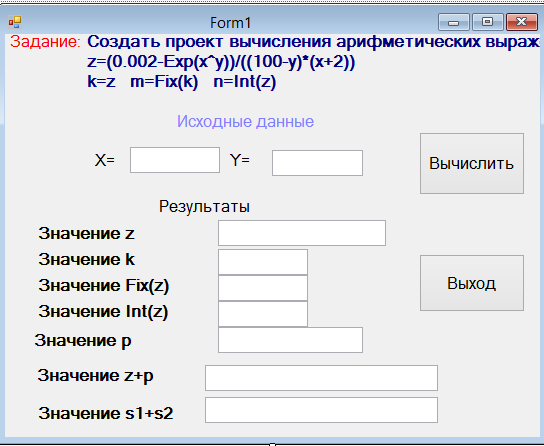
Рис. 4.2.8-1. Форма проектов Проект 2.1и Проект 2.2
5.2)Таблица свойств объектов:
Установите и сведите в табл. 4.2.8-2 свойства всех объектов.
Таблица 4.2.8-2
| Объект | Имя объекта | Свойство | Значение свойства |
| Форма | Form1 | Name | Form1 |
| Text | Вычисление арифметических выражений | ||
| Метка | Label1 | Text | Задание: Создать проект вычисления арифметическх выражений |
| ForeColor | Red | ||
| ImageAlign | MiddleCenter | ||
| Метка | Label2 | Text | Исходные данные |
| ForeColor | YellowGreen | ||
| ImageAlign | MiddleCenter | ||
| Метка | Label3 | Text | Х= |
| Метка | Label4 | Text | Y= |
| Метка | Label5 | Text | Результаты |
| Метка | Label6 | Text | Значение z |
| Метка | Label7 | Text | Значение к |
| Метка | Label8 | Text | Значение (Fix(z)) |
| Метка | Label9 | Text | Значение Int(z) |
| Метка | Label10 | Text | Значение p |
| Метка | Label11 | Text | Значение z+p |
| Метка | Label12 | Text | Значение s1+s2 |
| Текстовое поле | TextBox1 | Name | TextBox1 |
| Текстовое поле | TextBox2 | Name | TextBox2 |
| Текстовое поле | TextBox3 | Name | TextBox3 |
| Текстовое поле | TextBox4 | Name | TextBox4 |
| Текстовое поле | TextBox5 | Name | TextBox5 |
| Текстовое поле | TextBox6 | Name | TextBox6 |
| Текстовое поле | TextBox7 | Name | TextBox7 |
| Текстовое поле | TextBox8 | Name | TextBox8 |
| Текстовое поле | TextBox9 | Name | TextBox9 |
| Кнопка | Button2 | Name | Button2 |
| Text | Вычислить | ||
| Кнопка | Button1 | Name | Button1 |
| Text | Выход | ||
| Кнопки | Button1 и Button2 | Font | Arial, жирный, 12 |
5.3)Схема алгоритма решаемой задачи:
Схема алгоритма представлена на рис. 4.2.8-2.
Рис. 4.2.8-2.Схема алгоритма вычисления арифметических выражений
5.4)Программный код первого проекта:
В вычисляемом выражении используется математическая
функция Exp(), поэтому требуется подключить системную
библиотеку Math.
Кроме того, две функции Fix() и Int(), которые выделяют из вещественного числа его целую часть (по-разному: для положительных и отрицательных чисел), но не преобразуют результат в целый тип, он остается вещественным числом. Также следует обратить внимание, что операция сложения «+» по-разному работает разных типов данных.
Разделителем целой и дробной частей вводимого вещественного числа обязательно должна быть запятая, а не точка.
Код программы первого проекта (Проект 2.1) приведен на
рис. 4.2.8-3.
| Imports System.Math'подключение математического модуля Public Class Form1 Private Sub Button1_Click(sender As Object, e As EventArgs)_ Handles Button1.Click Dim х, y, z, m, n As Double, p As Single, k As Integer Dim s1, s2 As String х = TextBox1.Text y = TextBox4.2.Text z = (0.002 - Exp(х ^ y)) / ((100 - y) * (х + 2)) p = z k = z m = Fix(z) n = Int(z) s1 = z s2 = p TextBox3.Text = z TextBox4.Text = k TextBox5.Text = m TextBox6.Text = n TextBox7.Text = p TextBox8.Text = z + p TextBox9.Text = s1 + s2 End Sub Private Sub Button2_Click(sender As Object, e As EventArgs) _ Handles Button4.2.Click End End Sub End Class |
Рис. 4.2.8-3. Программный код проекта Проект 2.1
5.5)Программный код второго проекта:
Создайте второй проект с именем Проект 2.2 в уже имеющемся решении. Для этого надо выполнить команду Файл/Добавить/Создать проект/Приложение Windows Forms. В открывшемся окне Добавить новый проектзадайте имя проекта Проект 2.2.
Чтобы заново не создавать существующий интерфейс и не копировать программный код, в окне Обозреватель решений нажмите правую кнопку мыши на элементе Проект 2.2 и выберете пункт Существующий элемент. Далее в открывшемся окне Добавление существующего элемента найдите файл Form1.vb первого проекта с именем Проект 2.1 и нажмите кнопку Добавить.
В открывшемся окне (рис. 4.2.8-4) поставьте флажок в опции Применить ко всем элементам и нажмите кнопку Да.
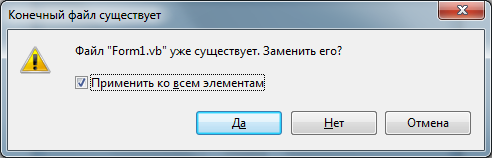
Рис. 4.2.8-4. Диалоговое окно VS
Затем в окне (см. рис4.2.8-5) выберите кнопку Да для всех.

Рис. 4.2.8-5. Диалоговое окно VS
